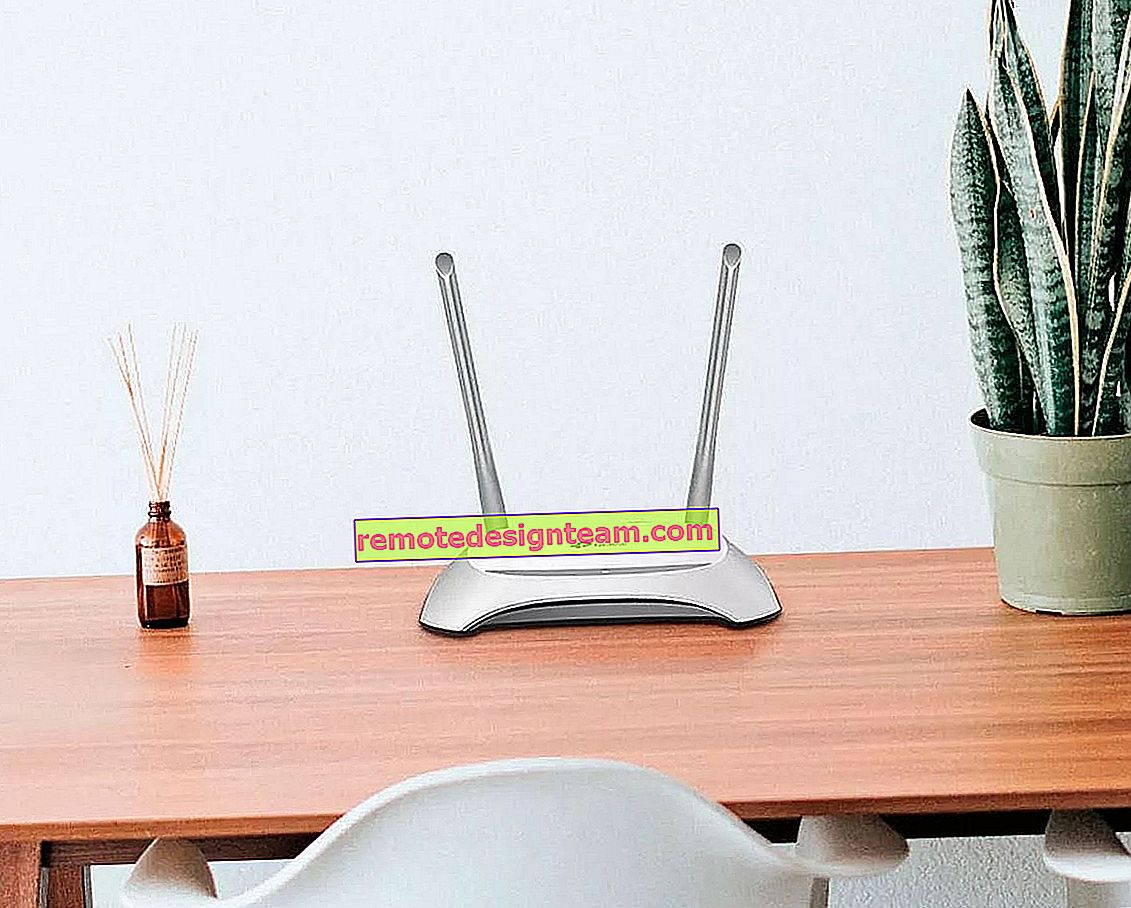เราเตอร์ TP-Link Archer C2 และโมเด็ม USB 3G / 4G
ตอนนี้ฉันมีโอกาสทำความคุ้นเคยกับเราเตอร์ TP-Link Archer C2 และเนื่องจาก บริษัท TP-Link ประกาศรองรับโมเด็ม 3G / 4G ฉันจึงตัดสินใจเขียนบทความสั้น ๆ ในหัวข้อนี้ เราจะพยายามค้นหาว่าเราเตอร์ทั้งหมดของรุ่น Archer C2 รองรับการทำงานร่วมกับโมเด็ม USB โมเด็มใดที่เข้ากันได้และวิธีตั้งค่าการเชื่อมต่อผ่านโมเด็ม 3G / 4G บนเราเตอร์นี้
สำหรับการรองรับโมเด็ม USB สำหรับเราเตอร์เหล่านี้ในกรณีนี้เช่นเดียวกับ TP-Link รุ่นอื่น ๆ ทุกอย่างมีความคลุมเครือ ให้ฉันอธิบายว่าทำไม ความจริงก็คือเช่นเดียวกับในกรณีของรุ่น TP-Link TL-WR842N ความพร้อมในการรองรับโมเด็ม 3G / 4G นั้นขึ้นอยู่กับประเทศที่เราเตอร์จัดหาให้ (เท่าที่ฉันเข้าใจ) ฉันมีโมเดล TP-Link Archer C2 (RU) มันอยู่กับ "RU" ในตอนท้าย และเราเตอร์นี้รู้วิธีเข้าถึงอินเทอร์เน็ตผ่านโมเด็ม USB จากผู้ให้บริการหลายราย
รุ่น TP-Link Archer C2 ซึ่งจำหน่ายในยูเครนส่วนใหญ่จะไม่มี "RU" ในชื่อและเมื่อพิจารณาจากคำอธิบายในร้านค้าออนไลน์แล้วไม่มีการรองรับโมเด็ม แม้ว่าฉันไม่ได้ทดสอบเป็นการส่วนตัว แต่ในข้อมูลจำเพาะไม่ได้ระบุการสนับสนุน เช่นเดียวกับในเว็บไซต์อย่างเป็นทางการของ บริษัท
รายชื่อโมเด็มที่เข้ากันได้มีอยู่ที่: //www.tp-linkru.com/support/3g-comp-list/?model=Archer%20C2 อย่างที่คุณเห็นมีเพียงโอเปอเรเตอร์รัสเซียที่นั่น
แต่ถึงกระนั้นเราเตอร์ของฉันก็เห็นโมเด็ม Huawei EC 306 ของผู้ให้บริการยูเครน Intertelecom โดยไม่มีปัญหาใด ๆ และเชื่อมต่อกับอินเทอร์เน็ต ฉันตรวจสอบทุกอย่างด้วยตัวเอง แต่ฉันขอเน้นย้ำอีกครั้งฉันมีโมเดล TP-Link Archer C2 (RU) Ver: 1.0
นี่คือลักษณะที่ปรากฏ (ในภาพมีการเชื่อมต่อโมเด็มอื่น Novatel U720):

ทุกอย่างถูกตั้งค่าอย่างรวดเร็วและง่ายดาย ตอนนี้ฉันจะสาธิตทุกอย่างอย่างรวดเร็ว
การตั้งค่า TP-Link Archer C2 ด้วยโมเด็ม 3G
แรกที่คุณต้องเชื่อมต่อกับเราเตอร์ผ่านทางสายเคเบิลเครือข่ายหรือผ่าน Wi-Fi และไปที่การตั้งค่าที่ tplinkwifi.netหรือ192.168.0.1 เมื่อเข้าสู่แผงควบคุมรหัสผ่านและคำขอเข้าสู่ระบบจะปรากฏขึ้น หากคุณยังไม่ได้เปลี่ยนสิ่งเหล่านี้คือผู้ดูแลระบบและผู้ดูแล ข้อมูลโรงงานทั้งหมดระบุไว้ที่ด้านล่างของเราเตอร์บนสติกเกอร์
ในรุ่นนี้ทุกอย่างทำแตกต่างกันเล็กน้อย ไม่มีทางเลือกในการเชื่อมต่ออินเทอร์เน็ตเหมือนเดิม (เฉพาะ WAN หรือเฉพาะ 3G / 4G ไม่มีวิธีกำหนดลำดับความสำคัญด้วยตนเอง)
- ในการตั้งค่าเปิดแท็บ "การตั้งค่า USB" - "การตั้งค่า 3G / 4G"
- ทำเครื่องหมายในช่องถัดจาก "เปิดใช้งาน 3G / 4G เป็นการเชื่อมต่ออินเทอร์เน็ตสำรอง"
- ดูว่าโมเด็มถูกกำหนดโดยเราเตอร์หรือไม่
- เราเลือกประเทศและผู้ให้บริการของเรา หากการตั้งค่าที่ต้องการไม่อยู่ในรายการคุณสามารถตั้งค่าได้ด้วยตนเองให้ทำเครื่องหมายที่ด้านข้างรายการที่เกี่ยวข้อง
- คลิกที่ปุ่ม "บันทึก" ด้วยเหตุผลบางประการปุ่ม "เชื่อมต่อ" จึงไม่ทำงานสำหรับฉัน
ฉันแสดงให้เห็นโดยใช้การตั้งค่าตัวอย่างสำหรับตัวดำเนินการอินเตอร์เทลคอม

เราเตอร์ของฉันเชื่อมต่อกับอินเทอร์เน็ตหลังจากรีบูตเท่านั้น คุณสามารถรีบูตได้จากแผงควบคุม ไปที่ส่วน "System Tools" - "Restart" และคลิกที่ปุ่ม "Restart"
หลังจากรีบูตเราเตอร์ Archer C2 จะเชื่อมต่อกับอินเทอร์เน็ตผ่านโมเด็ม USB โดยไม่มีปัญหาใด ๆ

อย่างที่คุณเห็นทุกอย่างใช้งานได้ และดีมาก
สิ่งที่เหลืออยู่คือการตั้งค่าเครือข่าย Wi-Fi และตั้งรหัสผ่าน
ฉันไม่เข้าใจว่ามีการสนับสนุนจากผู้ให้บริการยูเครนหรือไม่ดังนั้นทำไมไม่ระบุสิ่งนี้ในลักษณะเฉพาะบนเว็บไซต์ทางการ ฉันคิดว่าคนจะซื้อรุ่นนี้เพื่อแจกจ่ายอินเทอร์เน็ตจากโมเด็ม USB
หากคุณกำลังมองหาเราเตอร์สำหรับงานเหล่านี้และ Archer C2 ไม่เหมาะกับคุณหรือคุณไม่แน่ใจว่ามันจะทำงานร่วมกับโมเด็มของคุณได้หรือไม่ฉันขอแนะนำให้คุณอ่านบทความที่ฉันพูดถึงการเลือกเราเตอร์โดยเฉพาะสำหรับการทำงานกับโมเด็ม 3G / 4G: / /help-wifi.com/poleznoe-i-interesnoe/wi-fi-router-dlya-usb-3g4g-modema-kak-pravilno-vybrat/
หากคุณจัดการกำหนดค่าเราเตอร์นี้ด้วยโมเด็มบางประเภทให้เขียนโมเดลโมเด็มในความคิดเห็น อาจมีคนพบว่าข้อมูลนี้มีประโยชน์ ฝากคำถามไว้ฉันจะพยายามตอบอย่างแน่นอน